Comment désactiver le filtre SmartScreen dans Windows 10

Si vous êtes un utilisateur expérimenté, vous devez déjà savoir ce qui est sûr et ce qui n’est pas en ce qui concerne le téléchargement et l’installation d’applications.
SmartScreen est une fonctionnalité de sécurité qui a étéintroduit dans Internet Explorer 8 pour aider à la protection contre les sites Web malveillants. Dans Windows 8.1, il a été introduit au niveau du bureau et vous avertit avant d'exécuter des applications non reconnues à partir d'Internet qui pourraient être potentiellement dangereuses. Cette couche de sécurité est également intégrée à Windows 10.
Si vous êtes un utilisateur expérimenté, vous devriezVous savez déjà ce qui est sûr et ce qui n’est pas en ce qui concerne le téléchargement et l’installation d’applications. Ainsi, vous n’avez pas besoin que le filtre SmartScreen apparaisse lorsque vous êtes sur le point d’installer quelque chose.
Note importante: Si vous êtes nouveau sur Windows 10 ou un utilisateur novice, jerecommande de ne pas désactiver SmartScreen. Cela vous protège de l’installation de logiciels malveillants. Microsoft a également amélioré le filtre SmartScreen de Windows 10 pour l’intégrer à Microsoft Edge et IE 11 afin de vous protéger des sites Web malveillants.
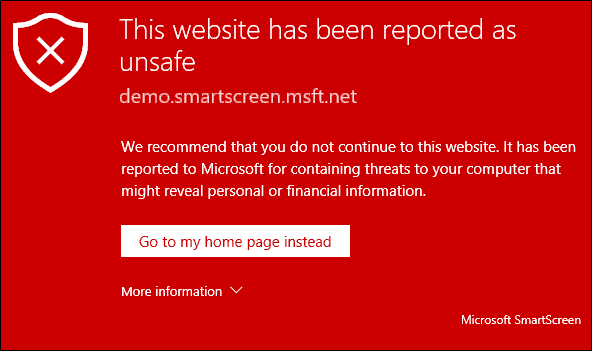
Désactiver SmartScreen dans Windows 10
Le tir ci-dessous que j'ai reçu l'autre jour quand jeétait sur le point d'installer VirtualBox. Lorsque cela s’affiche, il vous suffit de cliquer sur la case «J’accepte…» et sur le bouton «Exécuter quand même». Cependant, lorsque j'essaie d'être productif et de configurer un nouveau PC, cela ralentit la progression et est tout simplement agaçant.
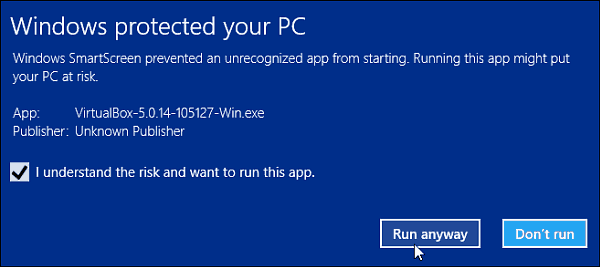
La chose intéressante est que vous pouvez l'éteindre. Pour ce faire, ouvrez le menu utilisateur avec pouvoir masqué, ouvrez le Panneau de configuration et sélectionnez Sécurité et maintenance. Ou vous pouvez cliquer sur Démarrer et sur type: sécurité et maintenance et sélectionnez le résultat du haut.
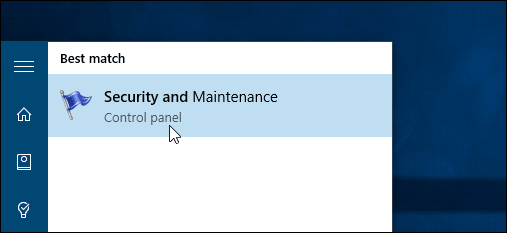
Maintenant, cliquez Modifier les paramètres Windows SmartScreen.
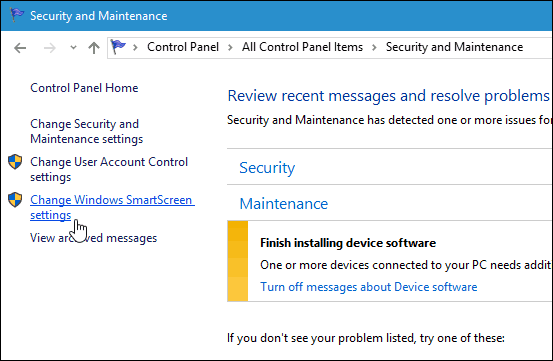
Vous disposez maintenant de trois options: conserver l’approbation de l’administrateur pour autoriser l’exécution de l’application (par défaut), avertir des applications non reconnues sans exiger l’approbation de l’administrateur ou la désactiver complètement.
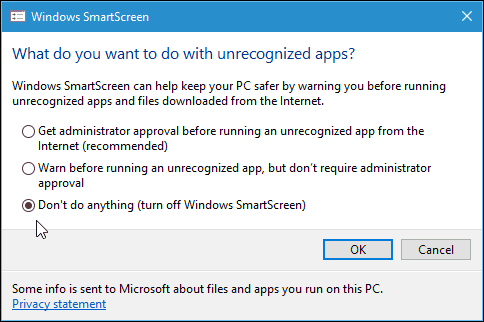
Lorsque vous le désactivez, une notification apparaît immédiatement vous indiquant à quel point vous êtes dangereux.
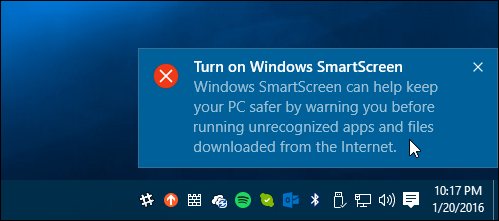
Mais si vous ne voulez pas vous inquiéter du fait que vous ayez désactivé SmartScreen, cliquez sur Désactiver les messages concernant Windows SmartScreen sous la section Sécurité.
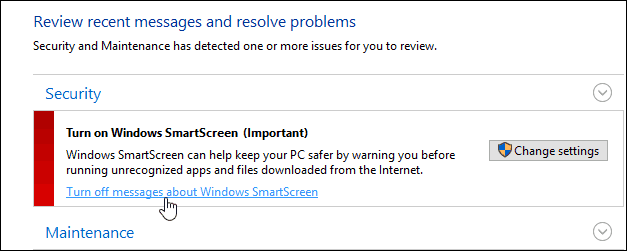
Désactiver le filtre SmartScreen pour IE ou Microsoft Edge
Personnellement, je trouve que SmartScreen est le plusennuyeux lors de l’installation de programmes de bureau, et pas tellement avec le navigateur. Si vous êtes un utilisateur IE ou Edge, il est probablement préférable de le laisser activé. Même le technicien le plus expérimenté peut cliquer accidentellement sur un lien malveillant ou sur une annonce. Mais tu peux l'éteindre si tu veux. Dans IE 11, cliquez sur Paramètres (icône représentant une roue dentée)> Sécurité> Activer le filtre SmartScreen.
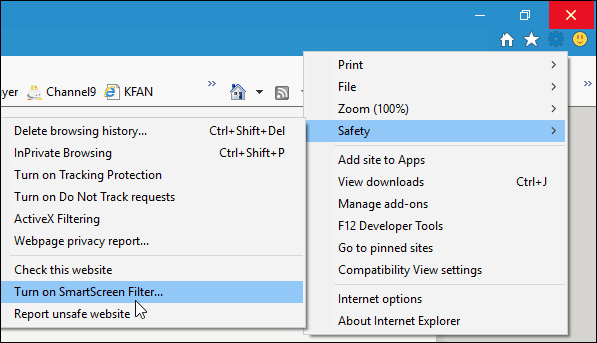
Sélectionnez ensuite l'option pour le désactiver et cliquez sur OK.
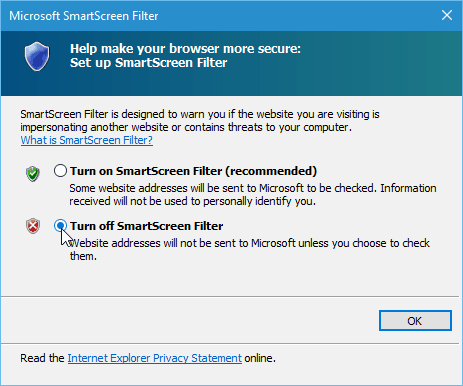
Microsoft Edge facilite sa désactivation. Ouvrez Edge et allez à Paramètres> Afficher les paramètres avancés. Ensuite, faites défiler vers le bas sous Confidentialité et services et désactivez Protégez-moi des sites et téléchargements malveillants avec le filtre SmartScreen.
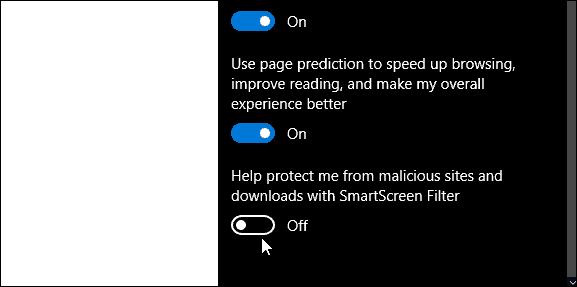
En fait, si vous rencontrez des problèmes pour téléchargerfichier valide, l’une des étapes de dépannage que nous couvrons consiste à désactiver le filtre SmartScreen. Pour en savoir plus sur les problèmes de téléchargement, consultez notre guide: Comment gérer et dépanner des téléchargements dans Windows 10.
Conclusion
Rappelez-vous, si vous n'êtes pas dérangé par leMessages SmartScreen et que vous souhaitez conserver tous les avantages en matière de sécurité de Windows 10, laissez-le simplement activé. Si vous avez des enfants, des parents ou des grands-parents sous Windows 7, 8.1 ou 10, laissez-les activés pour le bureau et dans IE 11.
Pour ceux d’entre vous qui savent ce que vous faites, c’estIl est agréable d’empêcher SmartScreen d’apparaître lorsque vous installez un logiciel sûr. Particulièrement les programmes Open Source et autres utilitaires. Vous pouvez toujours le réactiver si vous pensez en avoir besoin.










laissez un commentaire